戴尔电脑怎么重装系统win7
我们在使用戴尔品牌电脑的时候,如果因为一些情况需要我们重装自己的操作系统,面对目前市面上的各大系统网站,相信各位对于戴尔电脑怎么重装系统win7这个问题,可能会不知道去哪里下载系统更好。那么据小编所知我们可以通过在好吧啦网网站进行下载即可。详细步骤就来看下小编是怎么说的吧~

一、下载系统
首先我们可以在好吧啦网进行系统的下载
二、U启动安装系统
1、下载U启动软件,然后最好是准备一个10GB的U盘进行制作。
2、打开U启动软件,选择自己插入的U盘,然后点击【开始制作】。
3、在给出的系统中,选择自己想要的系统,然后点击【开始制作】。

4、然后会弹出提示,注意保存备份U盘中重要数据,然后点击【确定】。
5、制作完成以后,会弹出成功提示,点击【确定】。
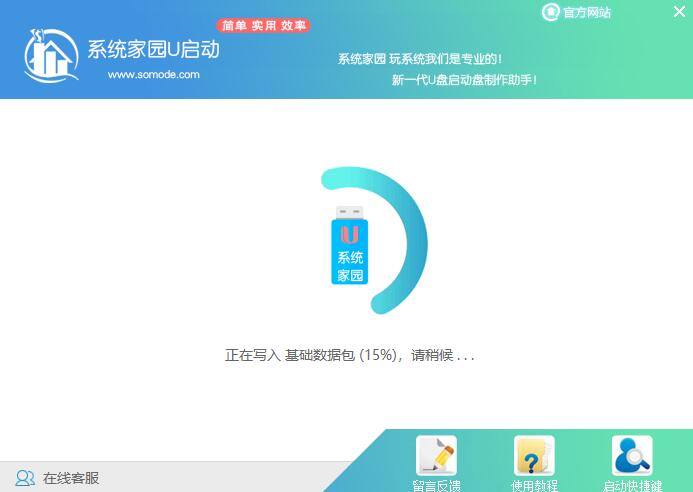
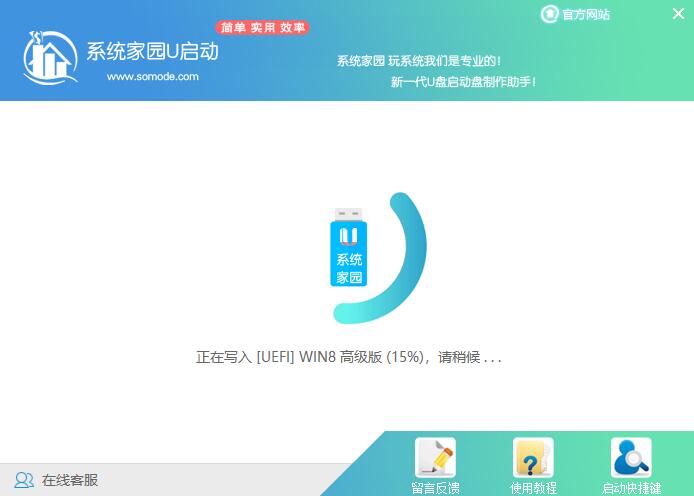
6、然后重启电脑,电脑开机的时候,按下【F2】或【F10】进入系统界面。选择【代表U盘的USB】选项。
ps:每种电脑主板型号不一样,进入系统界面的按键也不同

7、然后会打开U启动界面。选择第二个【好吧啦网 WIN8 PE 高级版(新机器)】。

8、然后选择你下载的系统进行安装,点击【安装】即可。
9、选择盘符的时候,默认选择C盘。然后点击选择【开始安装】。

10、稍作等待后,安装完成,拔出U盘,重启电脑就完成了哦。
以上就是小编给各位小伙伴带来的戴尔电脑怎么重装系统win7的所有内容,希望你们会喜欢。更多相关教程请收藏好吧啦网~
以上就是戴尔电脑怎么重装系统win7的全部内容,望能这篇戴尔电脑怎么重装系统win7可以帮助您解决问题,能够解决大家的实际问题是好吧啦网一直努力的方向和目标。
相关文章:
1. 华为笔记本如何重装系统win10?华为笔记本重装Win10系统步骤教程2. Win10凭证管理在哪里?Win10凭证管理器怎么打开?3. UOS文本编辑器如何全屏窗口启动? UOS全屏方式查看文件的技巧4. UOS文档查看器怎么添加书签? UOS添加书签的三种方法5. 中兴新支点操作系统全面支持龙芯3A3000 附新特性6. Win11控制面板在哪里?Win11控制面板开启方法7. Win10如何删除快速访问中的浏览记录?8. Win10如何一键激活小娜?Win10一键激活小娜的方法9. Win11应用程序发生异常怎么办? Win11系统应用程序崩溃无法打开解决办法10. Win10如何拦截电脑弹窗广告?Windows10弹窗广告去除拦截方法

 网公网安备
网公网安备